1.引用网络图片资源
引入网络图片需要申请权限ohos.permission.INTERNET,此时,Image组件的src参数为网络图片的链接,为了成功加载网络图片,您需要在module.json5文件中申请网络访问权限
注意:实际可用的时候,首先需要保证网络地址可以访问,可以在浏览器中地址栏直接输如图像链接地址。同时,使用内网环境可能导致图片访问失败,可以断开网络代理尝试,接下来请看详细步骤
- 引入网络图片需要申请ohos.permission.INTERNET,可在module.json5文件中声明网络访问权限
代码示例
"requestPermissions": [{"name": "ohos.permission.INTERNET"}]
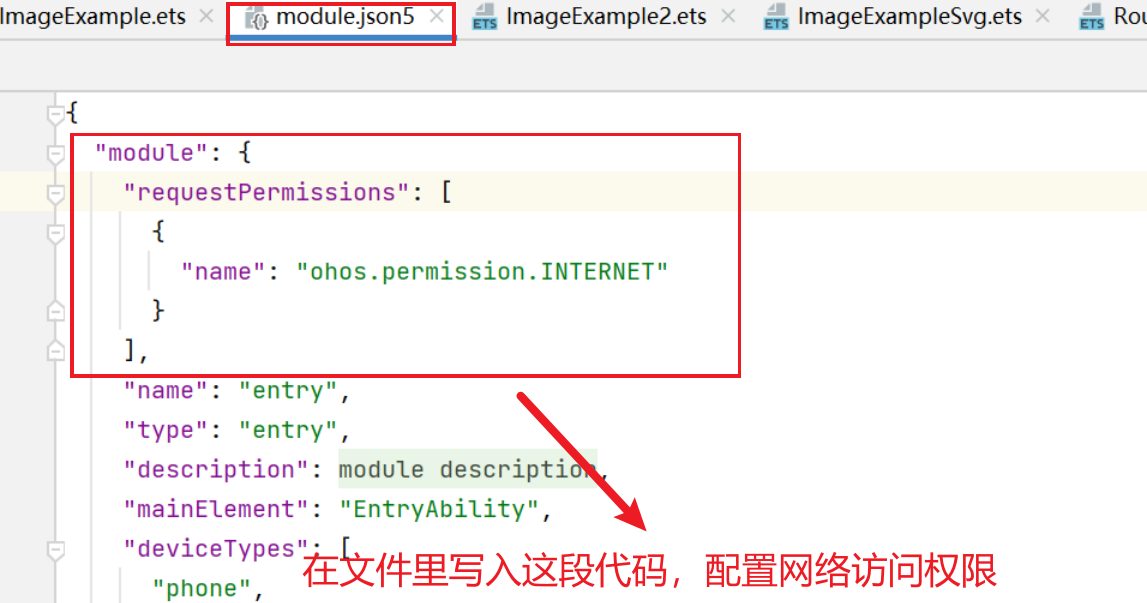
- 在保证图片地址可以访问的情况下,将地址写入Image组件当中
以我的图片网络地址为例
https://img-blog.csdnimg.cn/img_convert/0bac102fe78698223fd63e80deee14b2.png"
@Entry
@Component
struct ImageExample {//Contain:保持宽高比例进行缩小或者放大,使得图片完全显示在显示边界内//Cover(默认值):保持宽高比进行缩小或者方法,使得图片两边都大于或等于显示边界//Auto:自适应显示//Fill:不保持宽高比进行放大或缩小,使图片充满显示边界//ScaleDown 保持宽高比显示,图片保持或者保持不变build() {Column() {Row() {Image("https://img-blog.csdnimg.cn/img_convert/0bac102fe78698223fd63e80deee14b2.png").objectFit(ImageFit.Contain)}.width('100%')}.height('100%').justifyContent(FlexAlign.Center).backgroundColor(Color.Pink)}
}
但是图片并不会显示,这时候可以使用alt属性设置占位图,然后就能成功显示了
Image("https://www.example.com/xxx.png")// 直接加载网络地址,请填写一个具体的网络图片地址.alt($r('app.media.icon'))// 使用alt,在网络图片加载成功前使用占位图.width(100).height(100)
@Entry
@Component
struct ImageExample {//Contain:保持宽高比例进行缩小或者放大,使得图片完全显示在显示边界内//Cover(默认值):保持宽高比进行缩小或者方法,使得图片两边都大于或等于显示边界//Auto:自适应显示//Fill:不保持宽高比进行放大或缩小,使图片充满显示边界//ScaleDown 保持宽高比显示,图片保持或者保持不变build() {Column() {Row() {Image("https://img-blog.csdnimg.cn/img_convert/0bac102fe78698223fd63e80deee14b2.png").alt($r('app.media.icon'))// 使用alt,在网络图片加载成功前使用占位图.width(400).height(400).objectFit(ImageFit.Contain)}.width('100%')}.height('100%').justifyContent(FlexAlign.Center).backgroundColor(Color.Pink)}
}
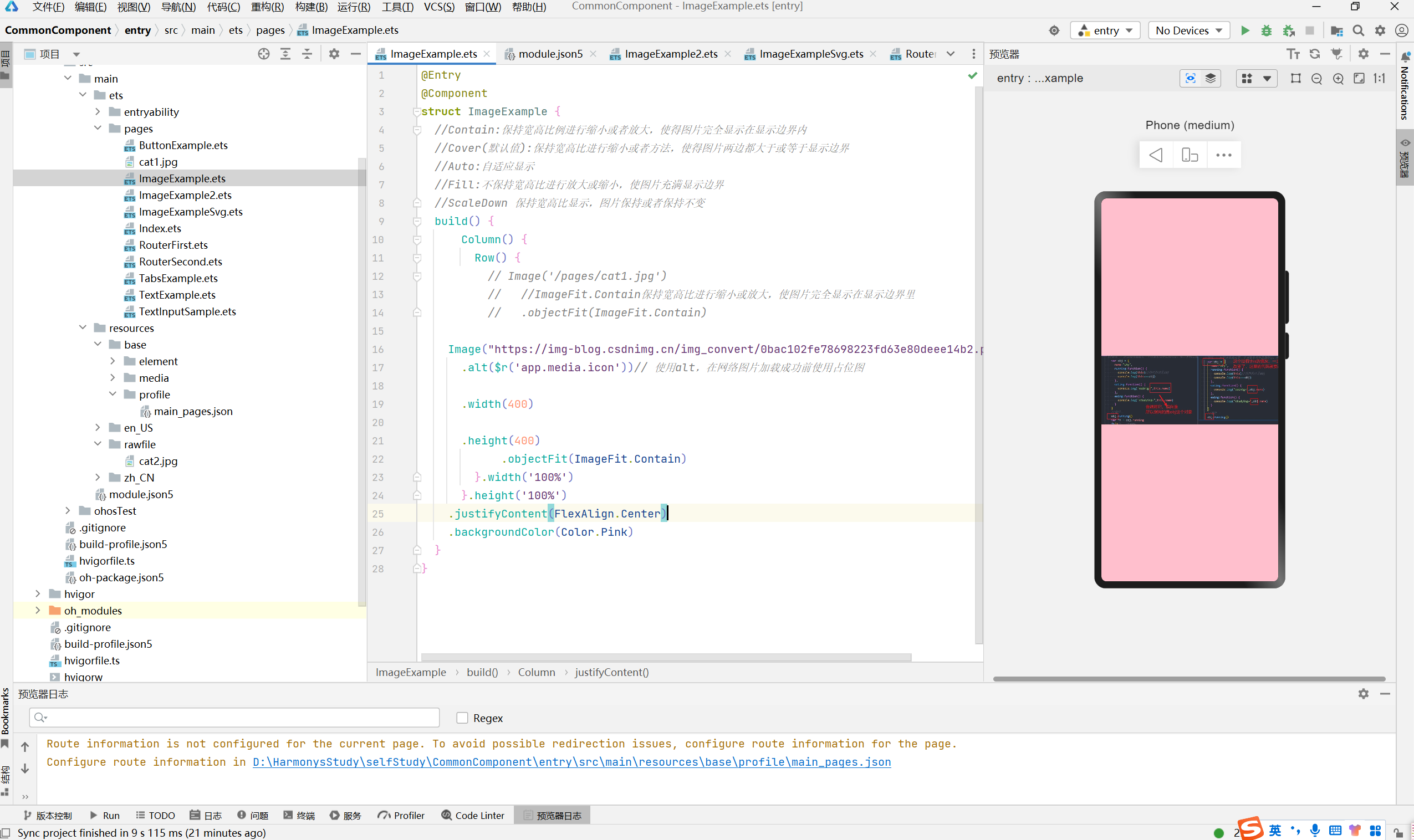

:string流)





部署docker和服务的方法)

 for Mac 赛车竞速游戏 安装教程)

java swing学生信息管理系统 +mysql)

 —— 3.2 关联矩阵与状态方程)

)



